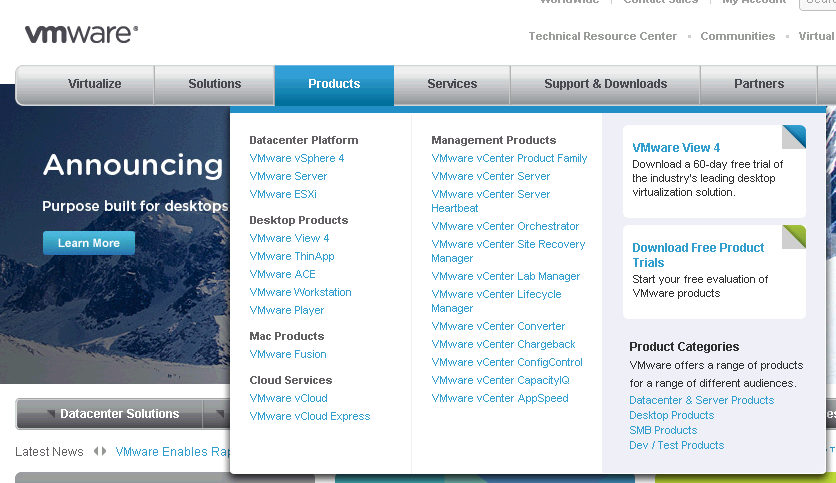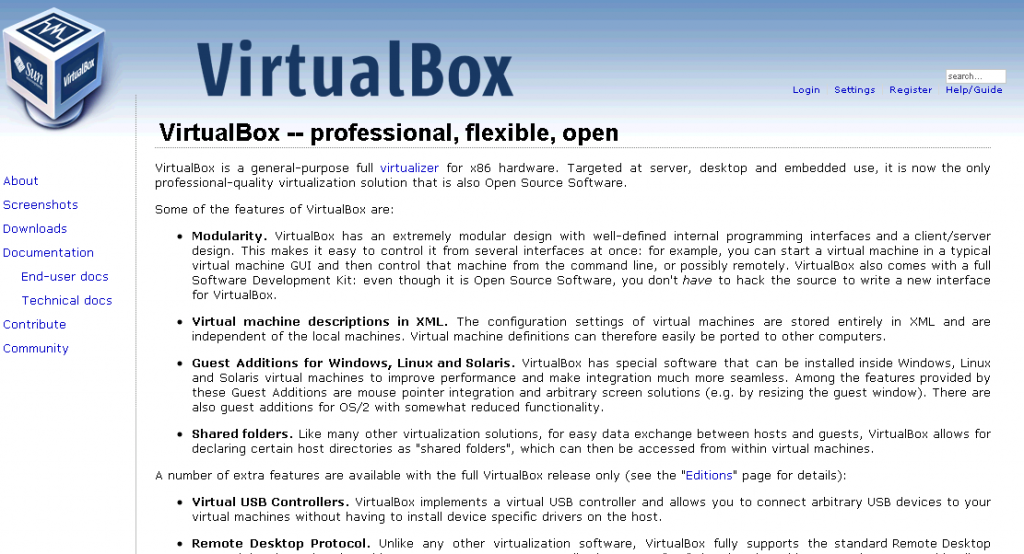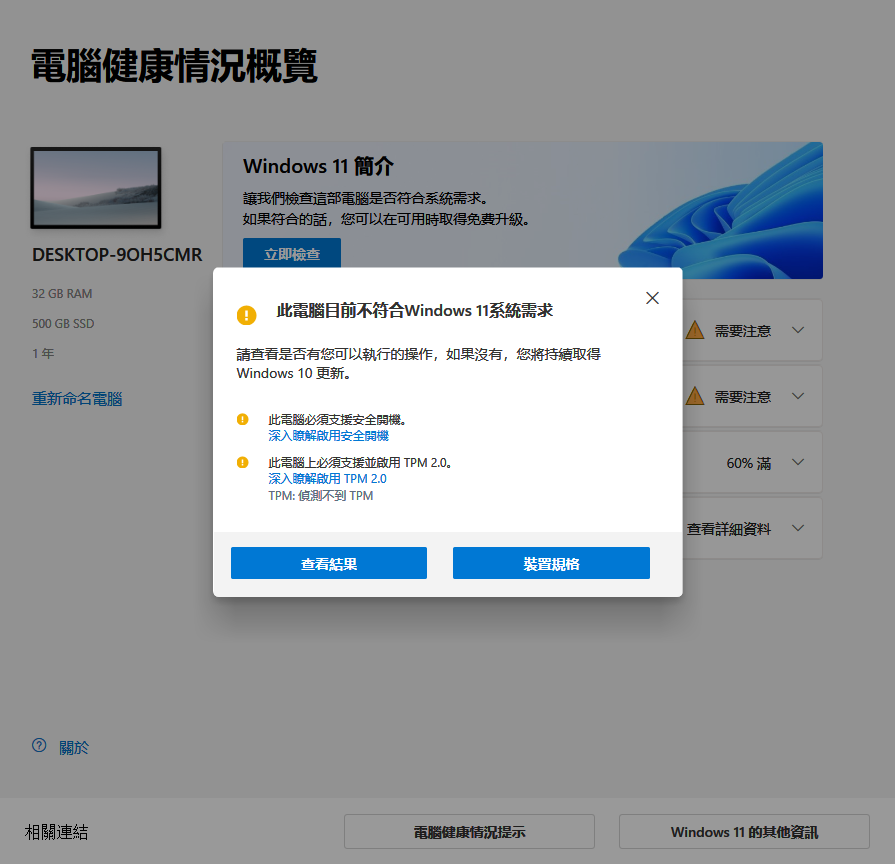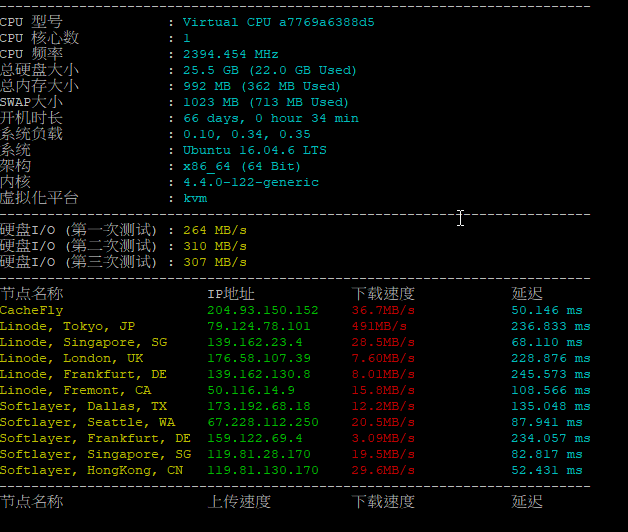支援Windows 7的Aero Peek等桌面特效
繼vSphere後,Workstation 7.0是VMware第2套正式支援Windows 7的虛擬化產品,和主要部署在機房環境,提供伺服器運作的前者相比,Workstation系列適合安裝在個人端電腦的小型環境,做為測試用途。
和其他同類型的虛擬化產品(如微軟的Virtual PC、昇陽的VirtualBox)相比,Workstation 7.0不僅提供了安裝作業系統的平臺,其本身也內建了3D的驅動程式庫,便於我們在虛擬機器上執行3D相關的應用程式及特效功能。除了6.5舊版就已經支援的Direct X 9.0c外,Workstation 7.0還針對Vista及Windows 7支援了Windows Display Driver Model(WDDM)、Shader Model 3及OpenGL 2.4等驅動程式庫,其中WDDM,可以讓我們在Workstation 7.0的平臺上,執行Vista及Windows 7的各種桌面特效,如可以預覽桌面的Aero Peek,及重疊視窗畫面的Flip 3D。
支援半虛擬化架構的vSphere系統
Workstation 6.5的舊版本,在功能上,已經可以透過虛擬處理器模擬Intel的VT及AMD的AMD-V虛擬指令集,因此,過去我們可以在這個平臺上,安裝半虛擬化架構的vSphere系統。
Workstation 7.0推出後,則是更進一步將vSphere納進了支援系統的清單內,因此不需要和6.5的版本一樣,必須透過文字編輯器修改虛擬機器的.VMX設定檔,加入一行「monitor_control.restrict_backdoor =”TRUE”」的參數後,才可以安裝作業系統。
新增虛擬機器時,我們僅需要在作業系統類型的項目,選擇VMware ESX,就可以安裝vSphere,及免費版本的ESXi系統。
在測試過程中,對於同樣是需要虛擬指令集支援的Windows 7 XP Mode,則是無法在Workstation 7.0的平臺上啟用。我們透過微軟的「Hardware-Assisted Virtualization Detection Tool」工具,檢測虛擬機器所在的系統環境,結果顯示了「This computer does not have hardware-assisted virtualization」(此電腦未提供硬體輔助虛擬化功能)的訊息,這意味著,若使用者想要測試上述環境的這幾項虛擬化功能,還是得在實體機器的環境下才能進行。
via. 個人端虛擬化平臺─VMware Workstation 7.0
看了介紹多了以下幾點功能:
改進與底層硬體間的搭配
支援Windows 7的Aero Peek等桌面特效
支援半虛擬化架構的vSphere系統
可直接透過圖形介面,調整虛擬磁碟的容量大小
透過檔案加密保護虛擬機器
有機會還想抓下來玩玩看.其實現在就一直有在用6.5版在測試東西了,不過像灌上Win7的桌面特效在6.5版就沒辦法顯現出來(其實這不是很重要XD)..
也兩三個月沒上VMWARE的官網去看了,倒是發現他們首頁的色調改了
Vmware workstation從5用到6 到 6.5 之間有穿插著用sun出的vbox,不過vbox在2.x版的時候,無線網卡的支援程度太差了,沒辦法讓guest機器透過ip分享器的dhcp拿到ip(我想在3.0應該有改善了),所以又停用了VirtualBox到現在,不過目前出到VirtualBox 3.0.12 恩,找時間再灌來玩玩看,看顯示卡的support有沒有好一點。
不過VirtualBox的官網呈現的跟vmware的官網比真的是…不知道怎麼比較XD
好吧就這樣,重點是東西好用就好了。
Views: 5